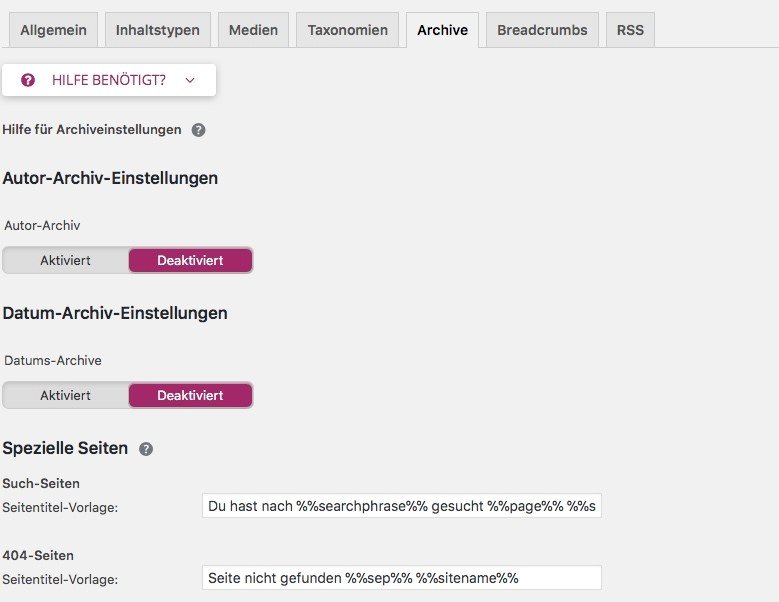WordPress Blog SEO Teil 2 – So optimiert Yoast SEO Ihre WordPress Seiten
Veröffentlicht am 02.07.2018 von Franziska Thoms
Jetzt sind wir mittendrin, um Ihren Blog SEO-tauglich zu gestalten. Im ersten Teil haben wir Ihnen vorgestellt, wie Sie einen Blog SEO-seitig aufsetzen. In diesem Teil zeigen wir Ihnen, wie Sie das bekannteste SEO-Plugin Yoast SEO so einstellen, dass Sie mit Ihrem Blog SEO optimal bei Google nutzen und besser ranken.Vor allen anderen Einstellungen muss Yoast SEO mit der Google Search Console verbunden werden.
- Dazu erstellen Sie einen Account in der Google Search Console.
- Drücken Sie oben rechts auf den roten Button „Property hinzufügen“.
- Wählen Sie die Meta-Tag-Option.
- Kopieren Sie die Metatag-HTML und fügen Sie sie in die Google-Search-Console-Option in der „Webmaster-Tools-Verifizierung“ bei Yoast SEO (Allgemein > Webmaster Tools) ein.
- Jetzt gehen Sie zurück und klicken auf den Verifizierungs-Button.
- Das war’s!
Step by step: Ihre Unternehmensinformationen hinzufügen
Unter „Darstellung in der Suche“ fügen Sie nun ein, unter welchem Namen Ihr Unternehmen bei Google gefunden wird. Hierzu gehen Sie auf den ersten Reiter „Allgemein“. Unter „Homepage & Startseite“ fügen Sie die entsprechenden Angaben ein. So kann Google Ihre Seite über Ihren Namen identifizieren.
Richtig in Form: Titel und Metadaten
Yoast SEO generiert automatisch Metadaten und Titel. Das Plugin stellt sie Google und anderen Suchmaschinen zur Verfügung. Sie sind voreingestellt. Wir empfehlen Ihnen, diese mit kleinen Verbesserungen zu übernehmen.
An zwei Stellen können Sie die Vorlagen für Titel Tags und die Metadescriptions einstellen. Wir zeigen Ihnen, wie Sie das Beste aus Ihren Titeln und Metas rausholen!
Gehen Sie im Dashboard auf „Darstellung in der Suche“ in die „Inhaltstypen“. Bleiben Sie bei den voreingestellten Formaten von Yoast SEO bei den Posts und den Seiten oder tragen Sie folgende Infos ein. Jetzt sind Sie sicher, dass jeder Post und jede Seite SEO-ready ist.
Andere Template Tags sind:
- Kategorien, Tags andere Taxonomien: %%term_title%% %%sep%%Archives %%page%% %%sitename%%
- Suchseiten: You searched for %%searchphrase%%%%sep%% %%sitename%%
- 404 Seiten: Page not found - Error 404 %%sep%% %%sitename%%
- Autoren-Archive: %%name%% %%sep%% Author at %%sitename%%
Eine weitere Möglichkeit, die Titel und Descriptions individuell zu optimieren ist, sie direkt in der Yoast-SEO-Sektion unterhalb des jeweiligen Textes zu bearbeiten.
Das Plugin analysiert Ihre Titel Tags, Metadescriptions und Ihren Post-Content. Es gibt Ihnen Tipps, wie Sie sie verbessern. Insbesondere zu Anfang ist dies ein hervorragendes Tool! So erstellen Sie im Handumdrehen SEO-optimierte Inhalte und lassen Ihre Seite im Nu höher ranken.
Auf die richtige Einstellung kommt es an: Kategorien und Tags
Was Kategorien und Tags anbetrifft, ist die generelle Regel, Kategorien zu indexieren und Tags nicht. Warum? Kategorien gibt es nur in begrenzter Zahl auf einer Website oder in einem Blog, Tags hingegen viele. Google folgt den Tags übrigens trotzdem, allerdings werden sie nicht indexiert, um Duplicate Content zu vermeiden. Nutzen Sie benutzerdefinierte Taxonomien, empfehlen wir, sie zu indexieren, da sie in den meisten Fällen speziell sind und die Aufmerksamkeit von Google auf sich ziehen.
Autor- und Datums-Archive am besten ausschalten!
Wir empfehlen Ihnen, das Autor-Archiv solange nicht zu ermöglichen, bis Sie mit mehreren Autoren in Ihrem Blog arbeiten. Außerdem sollten Sie die Datums-Archive deaktivieren, da sie unnötigen Duplicate Content produzieren.
Die richtige Seitenansicht: XML-Sitemap-Einstellungen
Nutzen Sie die für die XML-Sitemap Yoast SEO vorkonfigurierten Standardeinstellungen (Allgemein > Funktionen > XML-Sitemaps). Wenn Sie fortgeschritten sind, können Sie in jede einzelne Sektion klicken und bestimmen, welche Teile Sie nicht in der Sitemap haben möchten. Unser Tipp: Lassen Sie die Sitemap lieber in Ruhe, wenn Sie nicht hundertprozentig wissen, was Sie tun.
Tipp am Rande: Auch wenn Sie den Impuls haben, Ihre Sitemap direkt mit der Google Search Console zu verbinden, sollten Sie sich zurückhalten. Bevor Sie das tun, sollten Sie wenigstens die Kategorien bestimmt (zum Beispiel „Über uns“, „Produkte“, „Philosophie“ usw. ) und optimalerweise zwei Blogposts fertig haben. So hat Google beim ersten Crawlen etwas Futter und „verliert nicht die Lust“ an Ihrer Website. Um Ihre Seite später indexieren zu lassen, gehen Sie in die Search Console auf „Crawling > Sitemaps“. Klicken Sie auf den roten Button rechts oben „Sitemap hinzufügen/testen“ und fügen Sie dann entweder die Sitemaps von Seiten, Beiträgen, Kategorien und Tags einzeln (wie im Bild) oder einfach „sitemap_index.xml“ hinzu. Es dauert eine Zeit bis Ihre Texte und Bilder indexiert sind.
Google checkt die Sitemap regelmäßig und aktualisiert sie. Tipp: Schauen Sie alle drei Monate vorbei, ob Google die Updates zu Ihrer Website erhält!
Puh, das ging jetzt ans Eingemachte! Wir wünschen Ihnen viel Erfolg bei der Umsetzung des zweiten Teils unserer Serie zur Blog-SEO. Im dritten und letzten Part zeigen wir Ihnen noch einige Kniffe, die Ihre Website im Google-Universum ganz nach oben katapultieren.
Quelle: https://getstarted.net/beginner-wordpress-seo-how-to-setup-optimize-blog